O Uslužnom programu za sigurnosno podizanje sustava na Mac računalu sa sigurnosnim čipom Apple T2
Koristite Uslužni program za sigurnosno podizanje sustava da bi se Mac uvijek pokretao s odgovarajućeg diska za pokretanje i uvijek uz legitiman, pouzdan operacijski sustav.
Ako upotrebljavate Mac računalo sa sigurnosnim čipom Apple T2, Uslužni program za sigurnosno podizanje sustava nudi tri značajke za zaštitu Mac računala od neovlaštena pristupa: zaštita lozinke za firmver, sigurno podizanje sustava i mogućnost postavljanja dopuštenih medija za podizanje sustava.
Ako upotrebljavate Mac računalo s čipom Apple Silicon, saznajte kako promijeniti sigurnosne postavke na Mac računalu s čipom Apple Silicon.
Otvaranje Uslužnog programa za sigurnosno podizanje sustava
Uključite Mac računalo, zatim pritisnite i držite tipke Command (⌘)-R neposredno nakon što vam se prikaže Appleov logotip. Mac računalo pokreće se putem opcije Oporavak sustava macOS.
Kada se od vas zatraži da odaberete korisnika za kojeg znate lozinku, odaberite ga, kliknite Sljedeće, a zatim unesite lozinku za njegova administratora.
Kada se prikaže prozor uslužnih programa za macOS, na traci izbornika odaberite Uslužni programi > Uslužni program za sigurnosno podizanje sustava.
Kada se od vas zatraži da potvrdite svoju autentičnost, kliknite opciju Unesite lozinku za macOS pa odaberite administratorski račun i unesite pripadajuću lozinku.
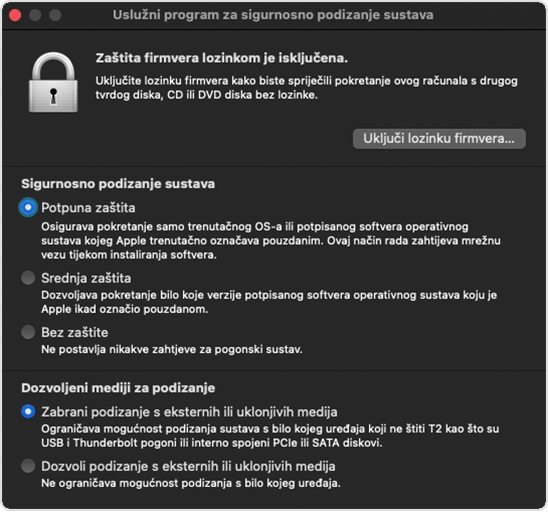
Postavljanje lozinke za firmver
Postavite lozinku za firmver da biste spriječili osobe koje ne znaju lozinku da pokrenu računalo putem diska koji nije disk koji ste odredili za pokretanje. Za postavljanje lozinke za firmver u Uslužnom programu za sigurnosno podizanje sustava kliknite opciju Uključi lozinku za firmver pa slijedite upute na zaslonu. Saznajte više o lozinkama za firmver.
Možete i onemogućiti pokretanje s vanjskog ili prijenosnog medija kako biste čak i onima koji znaju lozinku za firmver onemogućili pokretanje s takvih medija.
Promjena postavki sigurnosnog podizanja sustava
Koristite ove postavke kako biste bili sigurni da se vaš Mac uvijek pokreće iz legitimnog, pouzdanog operacijskog sustava.
Potpuna zaštita
Potpuna zaštita zadana je postavka značajke i pruža najvišu razinu sigurnosti. Ta razina sigurnosti dosad je bila dostupna samo na iOS uređajima.
Tijekom pokretanja Mac računalo provjerava integritet operacijskog sustava (OS) na vašem disku za pokretanje kako bi potvrdilo njegovu autentičnost. Ako je OS nepoznat ili se ne može potvrditi kao legitiman, Mac računalo povezuje se s Appleom radi preuzimanja ažuriranih podataka o integritetu potrebnih za provjeru OS-a. Te su informacije jedinstvene za vaše Mac računalo i osiguravaju da se ono pokrene iz OS-a koji Apple smatra pouzdanim.
Ako je FileVault omogućen dok Mac računalo pokušava preuzeti ažurirane podatke o integritetu, od vas će se zatražiti da unesete lozinku za otključavanje diska. Unesite administratorsku lozinku, a zatim kliknite Otključaj da biste dovršili preuzimanje.
Ako OS ne prođe provjeru:
macOS: pojavljuje se upozorenje na to da je za upotrebu tog pokretačkog diska potrebno ažuriranje softvera. Kliknite Ažuriraj da biste otvorili instalacijski program za macOS, s pomoću kojeg možete ponovno instalirati macOS na pokretačkom disku. Ili kliknite Pokretački disk i odaberite drugi pokretački disk, koji će Mac računalo također pokušati provjeriti.
Windows: pojavljuje se upozorenje da trebate instalirati sustav Windows putem Boot Camp asistenta.
Ako se Mac računalo ne može povezati s internetom, prikazat će se upozorenje na to da je potrebna internetska veza.
Provjerite internetsku vezu, primjerice, odabirom aktivne mreže na izborniku na traci izbornika. Zatim kliknite Pokušaj ponovno.
Ili kliknite Pokretački disk i odaberite drugi pokretački disk.
Ili upotrijebite uslužni program za sigurnosno podizanje sustava kako biste smanjili razinu zaštite
Srednja razina zaštite
Kada je odabrana Srednja razina zaštite prilikom pokretanja, Mac računalo provjerava autentičnost operacijskog sustava jednostavnom provjerom potrebnog ovlaštenja tvrtke Apple (macOS) ili Microsoft (Windows). Za to nije potrebna internetska veza ni ažurirani Appleovi podaci o integritetu, pa Mac računalo može koristiti OS koji Apple više ne smatra pouzdanim.
Ako OS ne prođe provjeru:
macOS: pojavljuje se upozorenje na to da je za upotrebu tog pokretačkog diska potrebno ažuriranje softvera. Kliknite Ažuriraj da biste otvorili instalacijski program za macOS, s pomoću kojeg možete ponovno instalirati macOS na pokretačkom disku. Za to je potrebna internetska veza. Ili kliknite Pokretački disk i odaberite drugi pokretački disk, koji će Mac računalo također pokušati provjeriti.
Windows: pojavljuje se upozorenje da trebate instalirati sustav Windows putem Boot Camp asistenta.
Bez zaštite
Postavka Bez zaštite ne provodi nikakve sigurnosne provjere na disku za pokretanje.
Postavljanje dopuštenog medija za pokretanje
S pomoću ove značajke možete odrediti može li se Mac računalo pokrenuti s vanjskog ili prijenosnog medija. Zadana, najsigurnija postavka je onemogućivanje toga. Ako pokušate pokrenuti sustav s takvog medija i dobijete upozorenje da vaše sigurnosne postavke to ne dopuštaju, postavku možete promijeniti u Uslužnom programu za sigurnosno podizanje sustava.
Vaše Mac računalo ne podržava pokretanje s mrežnih jedinica, bez obzira na to dopuštate li pokretanje s vanjskih ili prijenosnih medija.